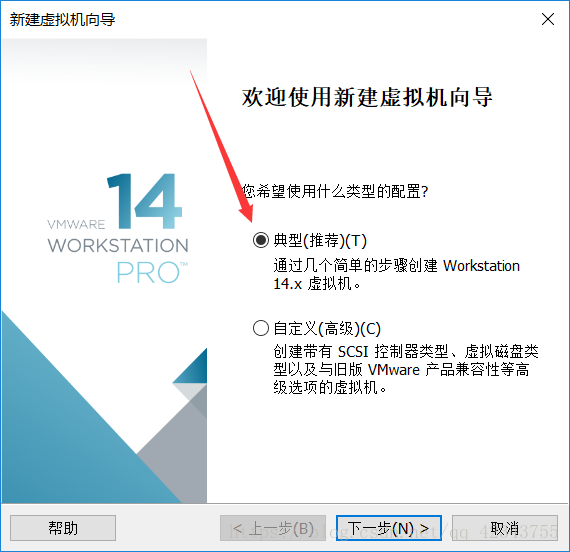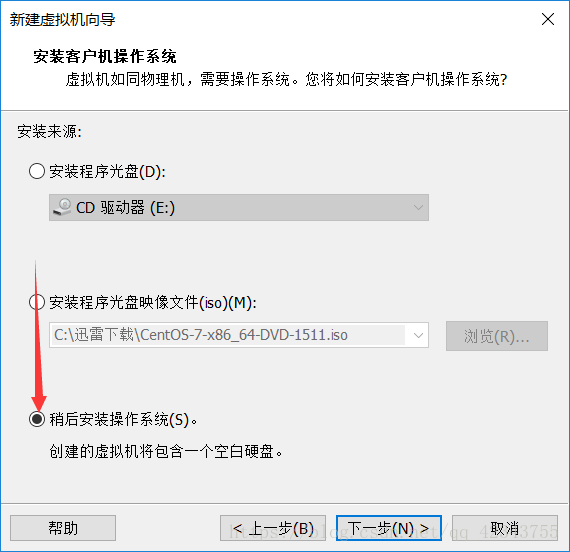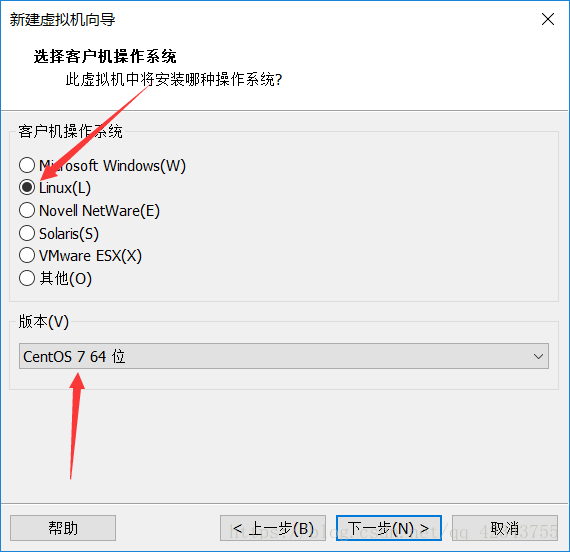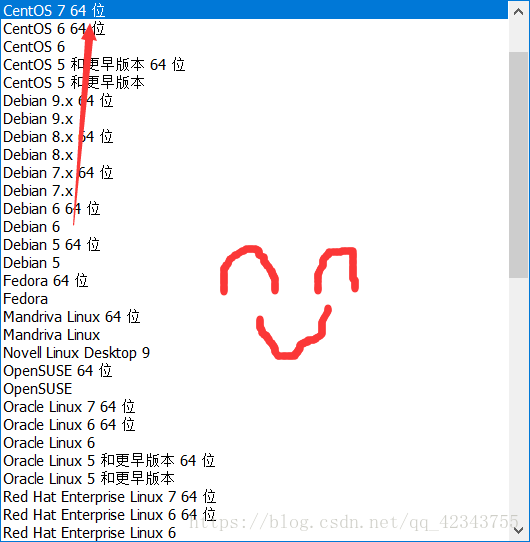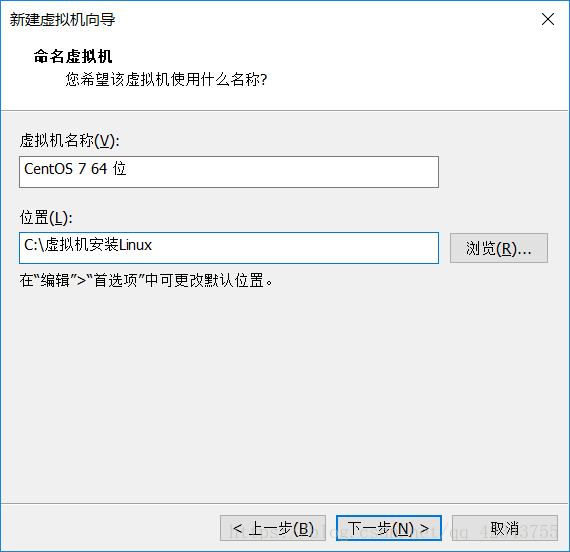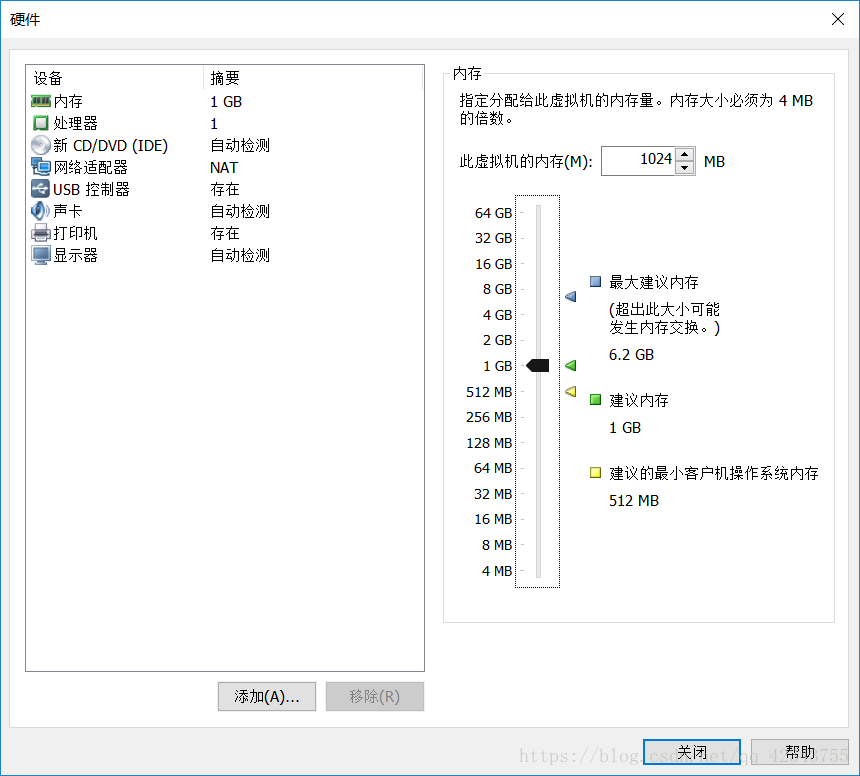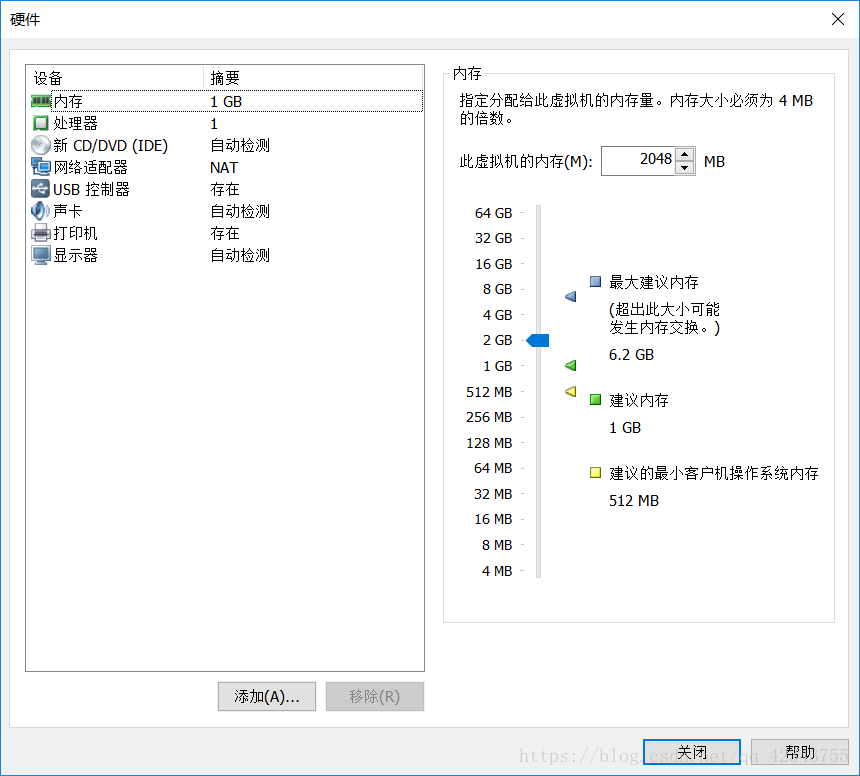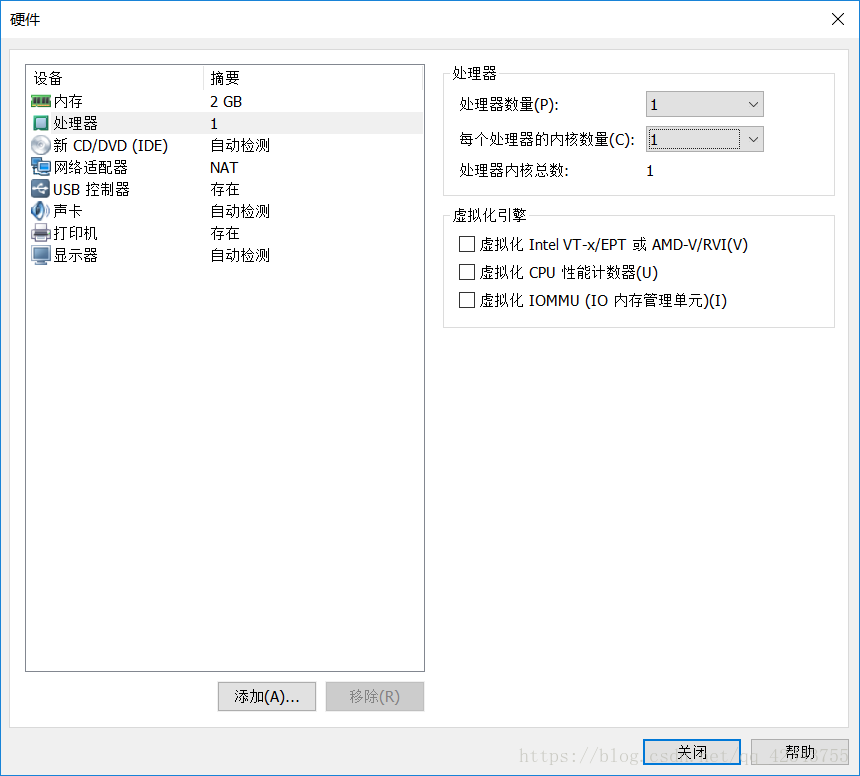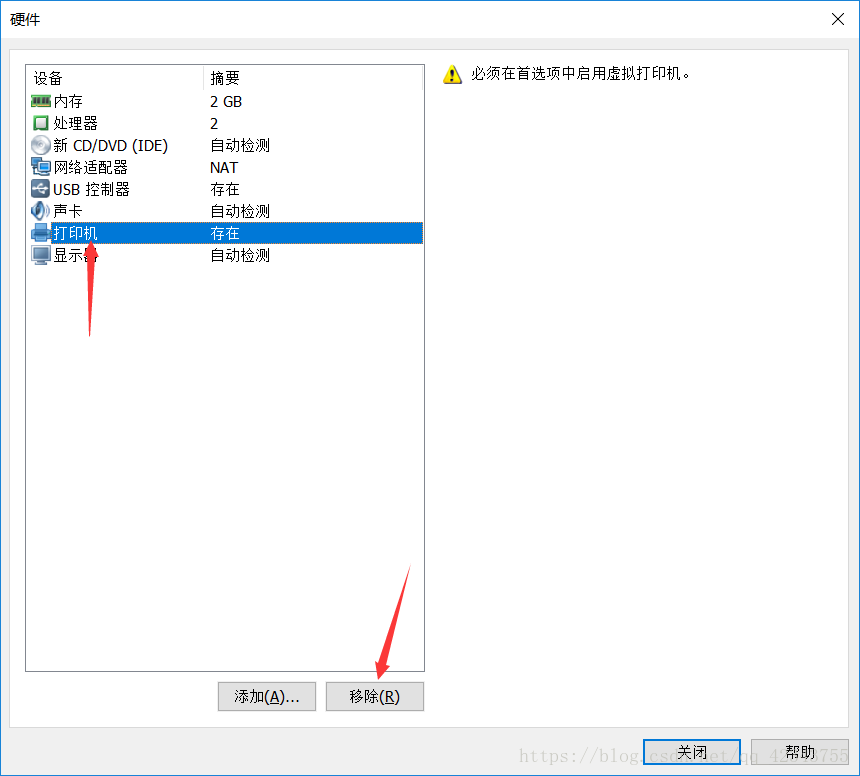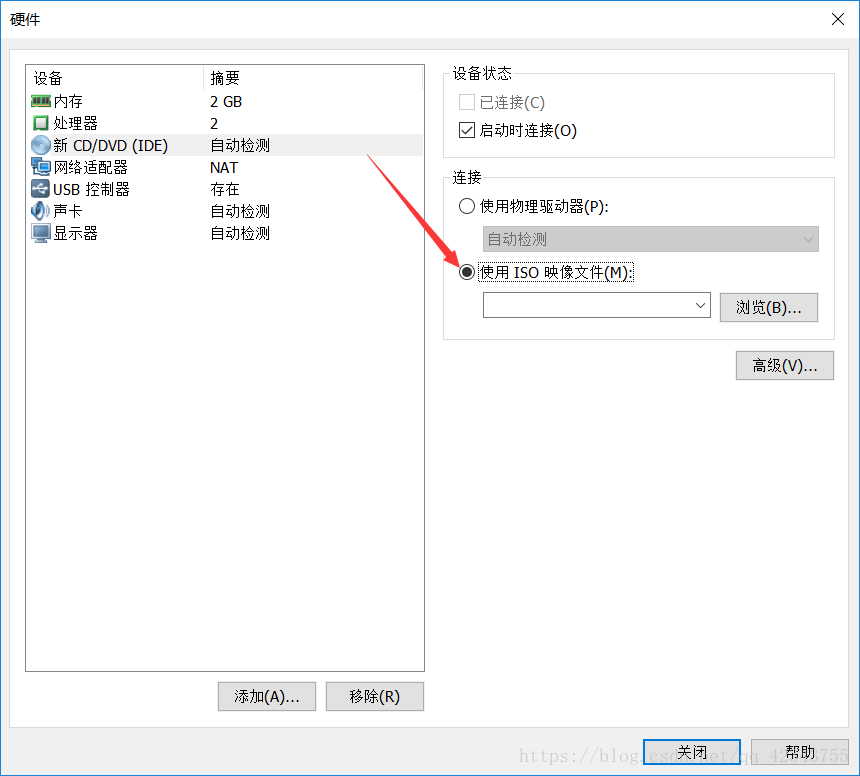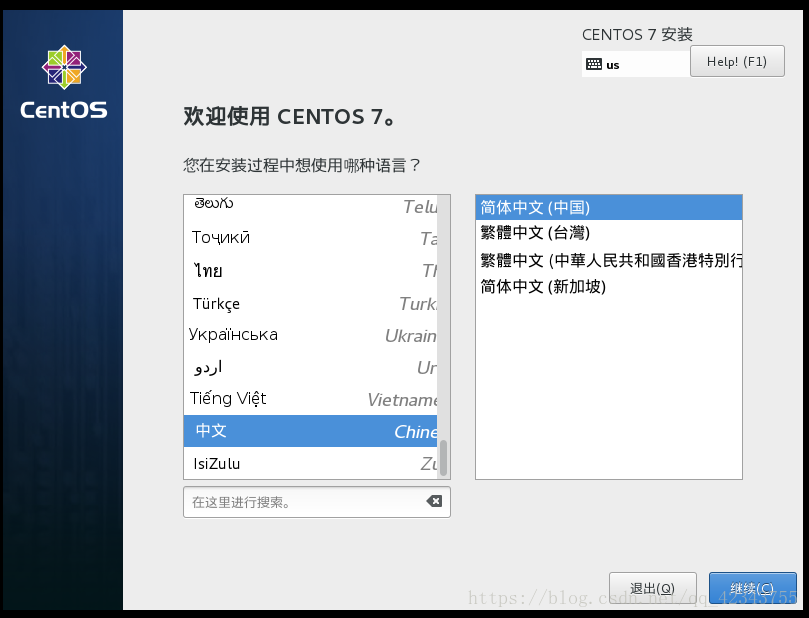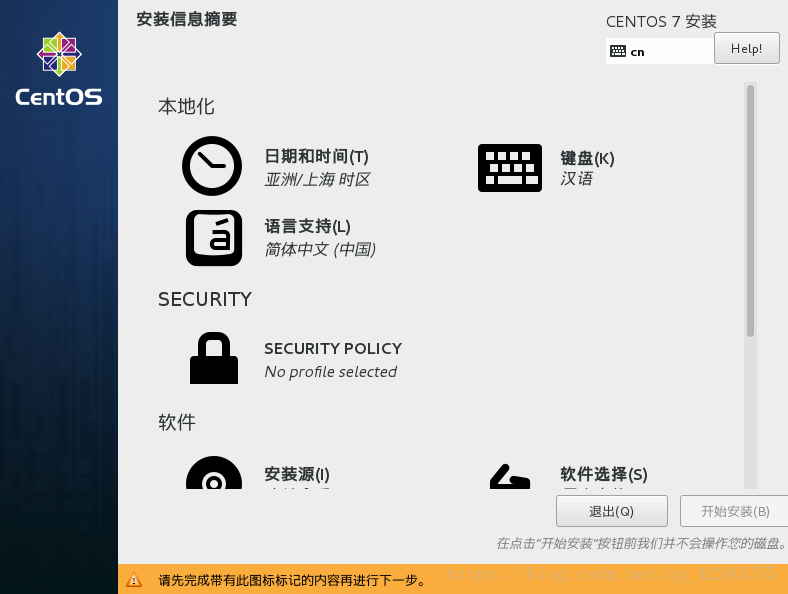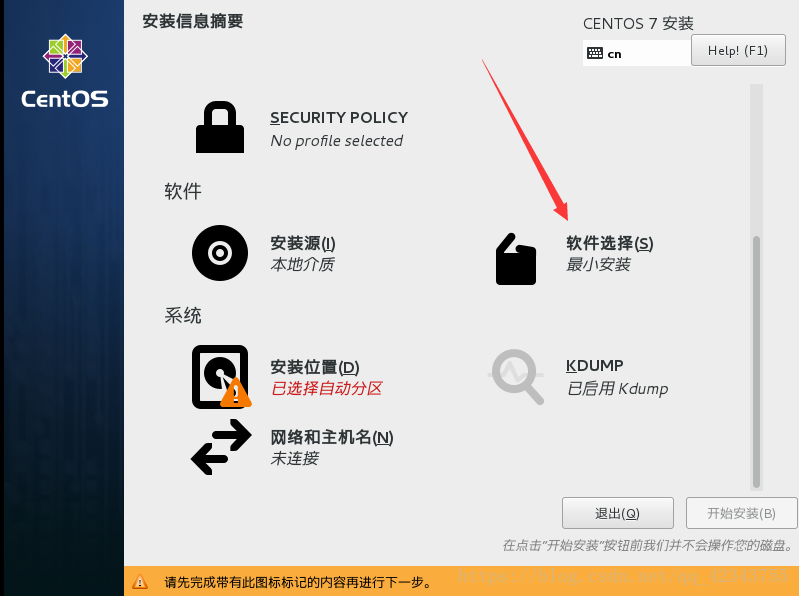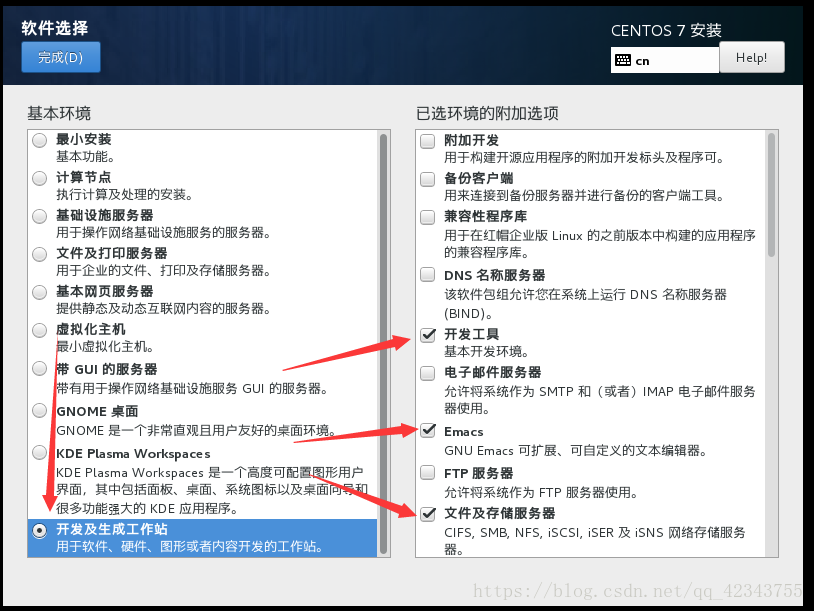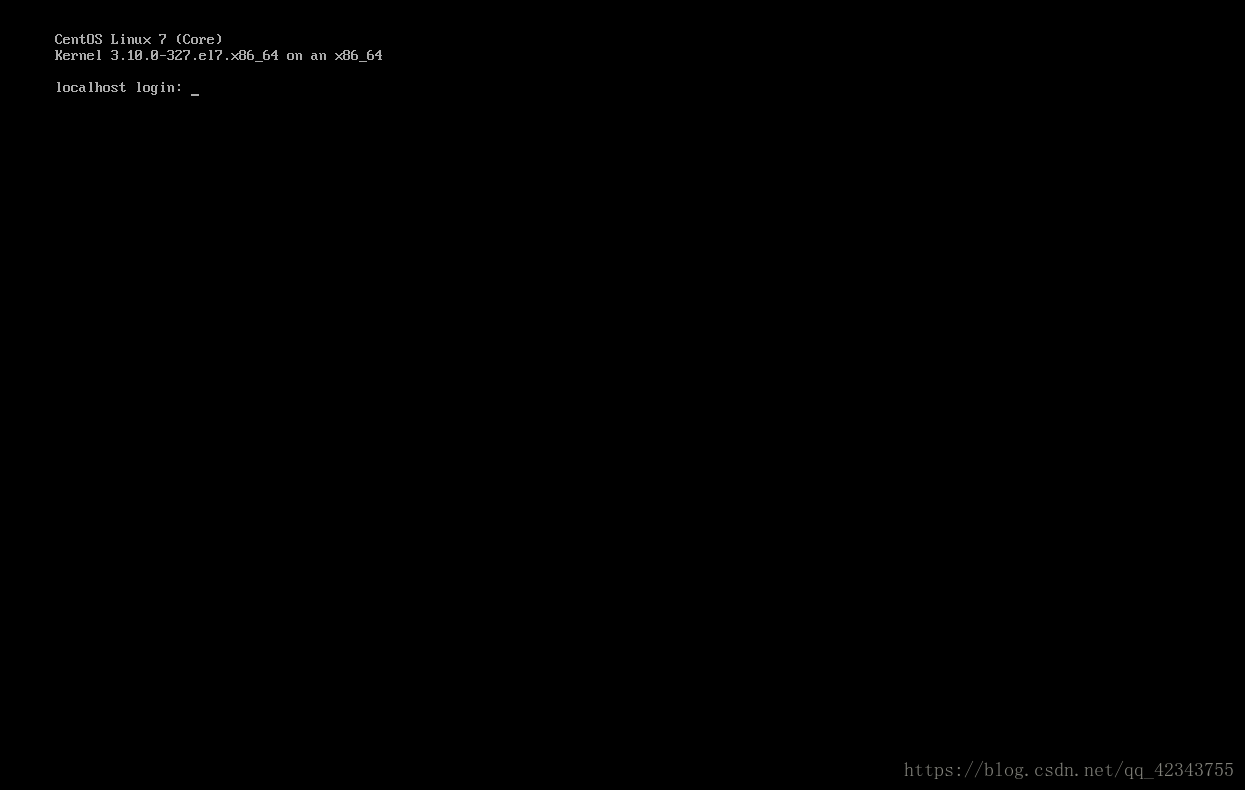希望这篇文章可以给想要学习linux却又迷茫不知如何入门的朋友们带来一些帮助。
一、Why
依笔者之见,linux的学习是一件耗时长的、非常考验耐心的工作。因此,学习linux的过程并不能仅仅靠着一时的兴起来支撑。所以我希望大家在开始学习linux给自己一个大大的“why”——为什么我要学习linux?
是因为学校的要求?工作的需要?还是想要让自己多一技傍身、充实自己?亦或者还是仅仅为了在别人面前装逼:看,我学的东西你连看都看不懂。
不管是出于哪种原因,笔者都由衷希望你能够与我、与广大学习linux的朋友一起坚持下去。
二、What
学习的对象便不用说了,自然是让我们又爱又恨的linux了,至于以后的发展方向,就等我们先入门之后对linux有一个充分的了解再谈吧。
三、When、Where
在什么时候、什么地点我么能够学习linux呢?我的回答是:任何时间、任何地点。linux的学习并不需要你时时刻刻都在电脑旁边待着,守着屏幕。在公车上、地铁上,闭上你的眼睛,幻想你的眼前有一个电脑,输入一个个的命令,想象着可能出现的任何结果,寻找自己的不足与漏洞,然后一点点的补充……这,便是学习。
四、Who
一颗坚韧的心脏。
五、Why
看到这里肯定有人烦了,这“**”哔哔半天 ,一点有用的都没有,好吧,既然这样那我还是早点步入正题吧。
当大家在百度谷歌等上搜着一个个“linux入门”“linux的学习路线”“新手该如何学习linux”……看着那一个个专业名词、一个个linux的命令一脸懵逼时,是不是特操蛋。好吧,又扯远了(捂脸ing)
学习linux,肯定要先安装一个linux系统了,不安装系统,还学个什么linux?对于初学linux的朋友们来说,直接在物理机上安装linux会经常遇到一大堆的问题,而linux又是一个不乱搞就学不会的系统,所以在这里笔者建议大家用虚拟机来安装,等使用熟之后再来搞物理机。接下来笔者会带着大家一步步的安装linux下的CentOS7.x.
首先我们先安装一个虚拟机,emmmm,笔者建议使用vmware,当然别的也可以,看大家的喜好来就行,(VMware官网:https://www.vmware.com/products/workstation-pro.html 官网是纯英文的,有的朋友看不懂的话在后面这里直接下载也行,都一样https://www.cr173.com/soft/68480.html)安装的话按照步骤一步步来,跟别的软件没什么不同。
安装好了后打开,中间会有这样一个界面:
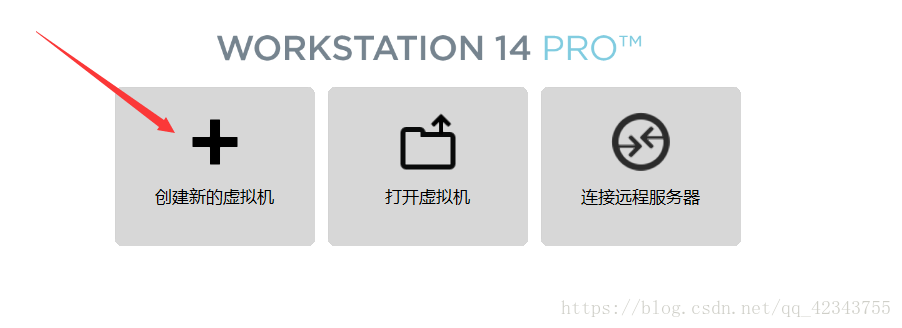
OK,第二步,选择典型。
第三步:淡定下来,别打我,也别着急,我们在“稍后安装操作系统”的前面点上一个small small的黑点,虽然那个安装程序光盘映像文件很吸引人……
第四步,你是不会背叛linux的对吧?那么就不要选择其他的。。。在版本这个选项里,我承认有好多好多,但是么……现在你需要对CentOS 7 64 位保持初恋般的喜爱。(敢说那个笑脸丑的,来来来,你算哪只小龙虾。诶诶……你别过来,好吧┭┮﹏┭┮别打脸就行,我还要靠这张脸吃饭)
第五步,为你接下来的爱人起一个漂漂亮亮的名字,嗯……轩辕二狗我觉得不错,(别忘了给她腾出一个小屋子)骚年们是不是有种养成的快感?
第六步:听虚拟机的话,分20G足够了(嘿嘿嘿,是不是看到20有点自卑了。)下面选择将虚拟机拆分成多个文件。(对,没毛病,砍掉他的小兄弟,找回你的尊严吧!)
第七步:看在我画了那么多箭头的份上,就表着急点击完成,我们的iOS镜像文件、以及一些没有用的东西还没有去掉呢。(作为未来大佬的你,肯定要选择自定义硬件这看上去就高大上的东西啦。)
第八步,应该算是非常重要的一步喽。打个比方,就是造小人时候的……将出未出(捂脸,害羞⁄(⁄ ⁄•⁄ω⁄•⁄ ⁄)⁄)
emmmm,第八步的第一步,内存大,任性。。。。。当然一个G也可以,512M也勉强可以哦,不要在意。
八(2):处理器,将每个处理器的内核数量改成两个。起码看着对称不是吗?(一个也可以,并没有太大的影响)
注: 新CD/DVD(IDE )这个我们最后再说,先把长乱的枝叶处理好。
网络适配器、USB适配器、声卡不用管。(谁叫人家长得好看呢?)
八(3):打印机,毙掉毙掉,穷人表示买不起打印机┭┮﹏┭┮。看着伤心,不要了。
八(4):这就是自定义硬件的最后一步喽。
点击新CD/DVD(IDE),把那个点击使用ISO映像文件(啥?没有这东西,表着急,马上就会告诉你在哪里下载哦,没有这个是安装不了系统的哦。就像是。。。嗯……不能污了,好好的。)
那么ISO映像文件哪里搞呢?给你们分享的网盘的地址,拿走不谢。(呜呜,上传了两个小时,)
链接:https://pan.baidu.com/s/1ahkjH_XvjR7hj4CKNBao2A 密码:r2ff
第九步,点击哪里还用说吗?当然是开启此虚拟机了,是不是有点小激动捏,这妹子……不!这虚拟机终于长大了……NONONO是安装完了。

继续。选择语言,找到中文,当然,你选择英语西班牙语安哥拉母语什么的都是可以滴。
gogogo,日期语言支持什么的我就不多说了,相信大家都会,然后在这个界面,还有两个很重要的东西。别着急,慢慢来。
软件选择,最小安装那是大神们玩的游戏,别折腾自己。
我们点开他,三个截图将会告诉你一切。
OK,终于搞定了,接下来就是分区了。分区你可以用系统分区,不够我不太推荐这样,能有点学习的机会不容易,哪怕是乱搞也要按照自己的想法搞不是吗?
点开安装位置。系统默认的是自动分区。我们来自己设置,没毛病,就想象自己已经很牛逼了。大胆的去干吧。
具体如何分区我在这里就不演示了(刚开始学,随便搞就行),完成后点击开始安装,然后耐心等待就可以了。
到了这一步,那么恭喜你已经成功地迈进了linux的大门,(剩下的就是一大堆设置账号密码啥的,主要是root账号以及普通账号,root便是可以为所欲为的最高权限啦,打4399小游戏的时候不知道设置过多少次了,同样不示范了。。。我是不会说是因为我懒癌犯了。)
安装完成后,界面会是这样的哦
是不是一脸懵逼呢?这就是linux系统的command line界面哦,至于X Window界面笔者是不建议使用的。
重点来了! duangduangduang 敲黑板!
本次的教程到此结束啦,笔者第一次写博客,有哪些不完善的地方欢迎大家指出哦,希望和大家一同进步!!!想要跟笔者共同讨论问题的可以加笔者的企鹅号:2309661339.
GOODBYE。